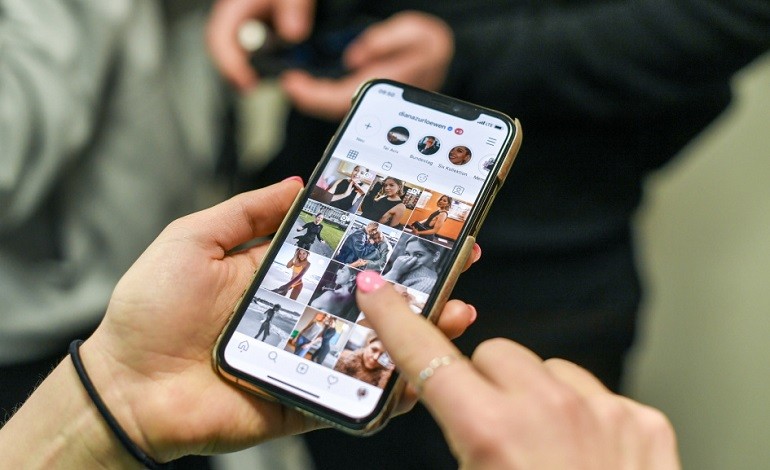
آموزش ارسال استیکرهای سلفی در اینستاگرام
با استفاده از ویژگی های استیکرهای سلفی اینستاگرام، می توانید یک استیکر کوتاه، اشاره ای و متحرک ایجاد کنید. می توانید بیان خود را ضبط کنید یا از یک پوشش ایموجی متحرک (با قلب، ایموجی خنده و موارد دیگر) استفاده کنید. این ویژگی با به روزرسانی پیام رسان کراس پلتفرم اینستاگرام که امکان ارسال پیام به دوستان فیس بوکی را به دایرکت مسیج های اینستاگرام داشته، در دسترس است. می توانید این به روزرسانی را از منوی تنظیمات در برنامه اینستاگرام خود برای آیفون یا اندروید دریافت کنید.
اپلیکیشن Instagram را باز کرده و به صفحه Profile خود بروید. سپس، روی دکمه منوی همبرگری در گوشه بالا سمت راست صفحه ضربه بزنید. از آنجا، روی گزینه Settings ضربه زده و بعد گزینه Update Messaging را انتخاب کنید.
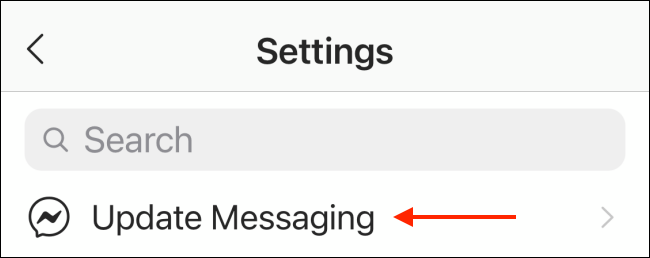
برای دریافت ویژگیهای جدید، روی دکمه Update ضربه بزنید.
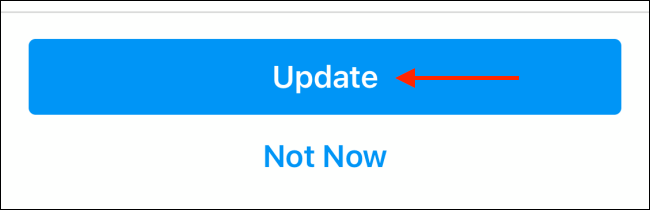
اکنون یک نماد جدید برای دایرکتها در گوشه بالا سمت راست صفحه اصلی Instagram مشاهده خواهید کرد. روی آن ضربه بزنید تا به صفحه دایرکتها منتقل شوید.
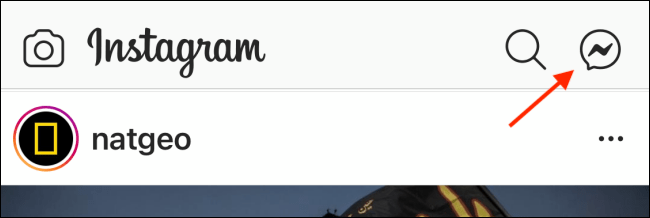
اکنون، یک مکالمه به دلخواه خود انتخاب کنید.
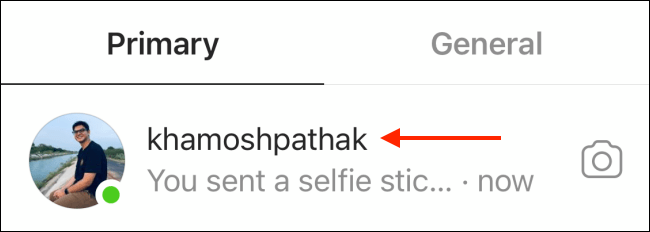
برای دیدن گزینهها، روی نماد + در کنار کادر نوشتن متن ضربه بزنید.
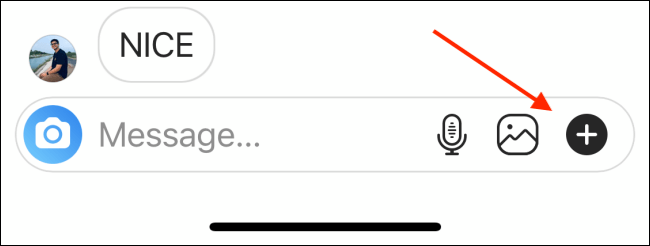
سپس، نماد GIF را انتخاب کنید.
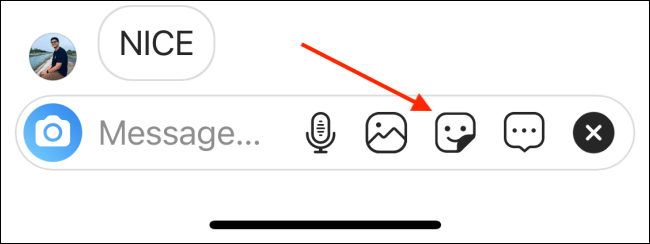
در اینجا، ویژگی SELFIE را انتخاب کنید.
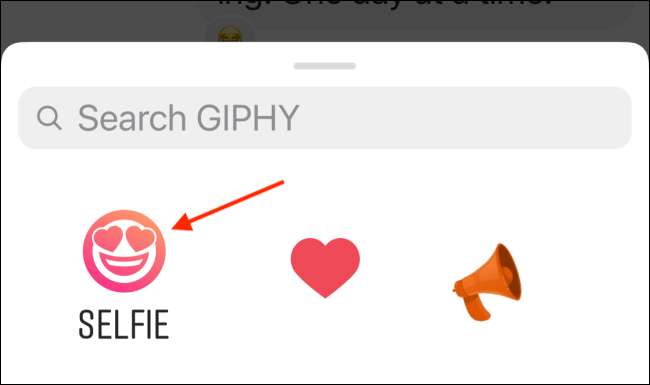
اکنون گزینه جدیدی برای ضبط و ارسال استیکر سلفی مشاهده خواهید کرد. گوشی خود را به گونهای بگیرید تا تمام صورت شما در پیشنمایش استیکری که میخواید ایجاد کنید قابل مشاهده باشد. اینستاگرام بهطور خودکار پسزمینه تصویر را با یک شیب رنگی جایگزین میکند. با انتخاب یک شکلک، یک پوشش ایموجی را امتحان کنید. وقتی آماده شدید، برای ضبط شکلک روی دکمه Shutter ضربه بزنید. همچنین از تایمر هم میتوانید استفاده کنید.
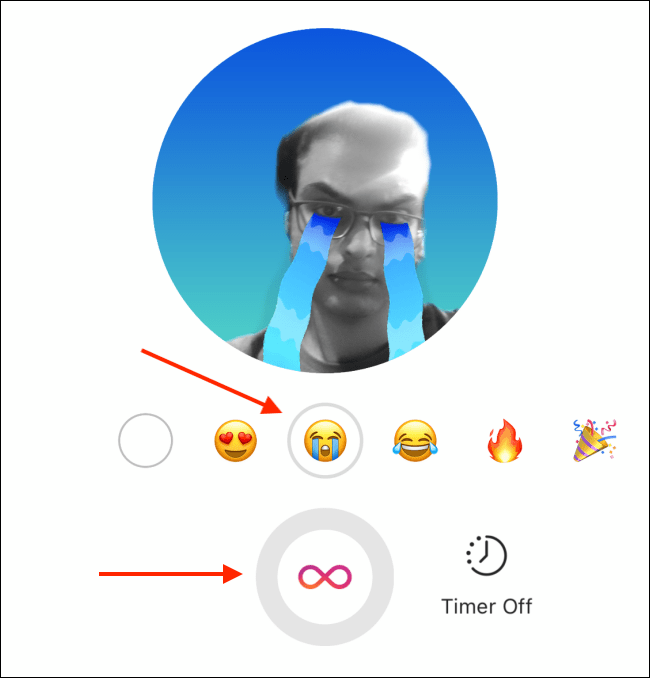
پس از ضبط، استیکر سلفی شما بهصورت حلقهای و شبیه ویژگی بومرنگ پخش میشود. اگر استیکر سلفی ایجاد شده خوب نبود، روی دکمه Retake ضربه بزنید تا یک استیکر دیگر ایجاد کنید. و اگر خوب بود و مورد تایید خودتان قرار گرفت، با ضربه زدن روی دکمه Save Sticker میتوانید آن را ذخیره کنید و بعدا هم اگر خواستید از آن استفاده کنید.
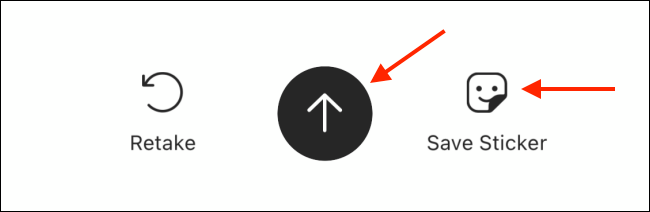
برای به اشتراک گذاشتن استیکر مورد تایید خود در مکالمه، روی دکمه Send ضربه بزنید. اکنون، استیکر سلفی شما در مکالمه پخش میشود.
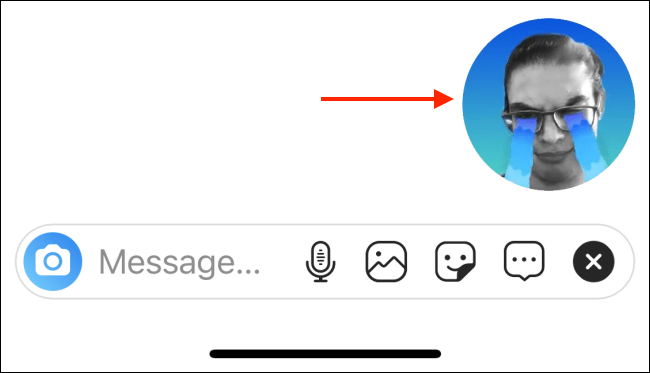
برای ایجاد و ارسال استیکرهای سلفی بیشتر میتوانید این روند را تکرار کنید. استیکرهای ذخیره شده در قسمت Saved Stickers در قسمت پایین صفحه ایجاد استیکر نمایش داده میشوند. میتوانید روی هر یک از آنها ضربه بزنید تا در مکالمههای خود به اشتراک بگذارید.



